闽教版(2020)信息技术四上 第6课 混排图文美版面 课件(16张PPT)
文档属性
| 名称 | 闽教版(2020)信息技术四上 第6课 混排图文美版面 课件(16张PPT) | 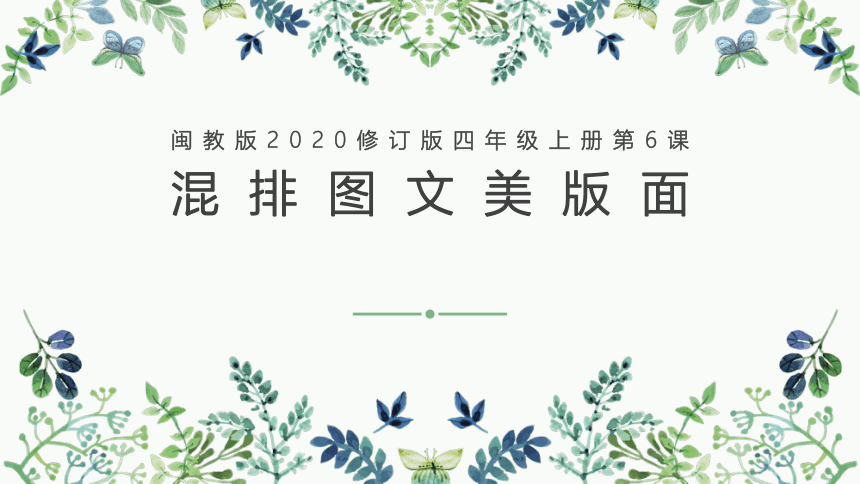 | |
| 格式 | pptx | ||
| 文件大小 | 4.4MB | ||
| 资源类型 | 教案 | ||
| 版本资源 | 闽教版 | ||
| 科目 | 信息科技(信息技术) | ||
| 更新时间 | 2020-10-12 18:12:33 | ||
图片预览
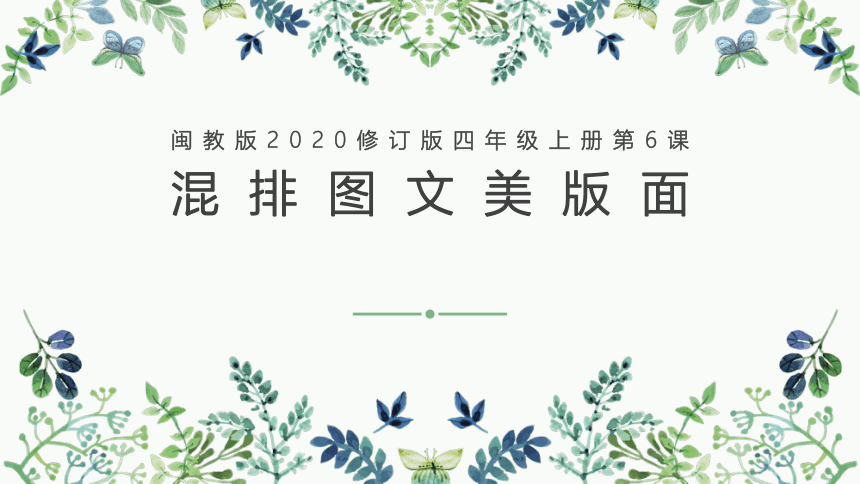
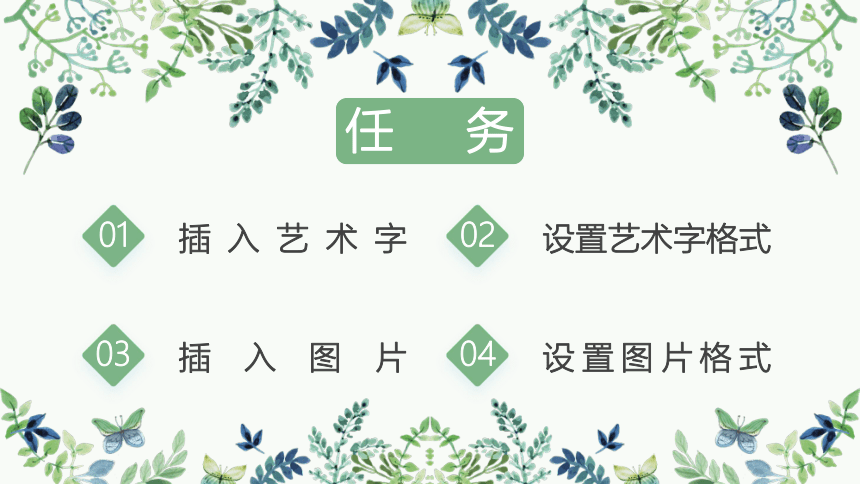
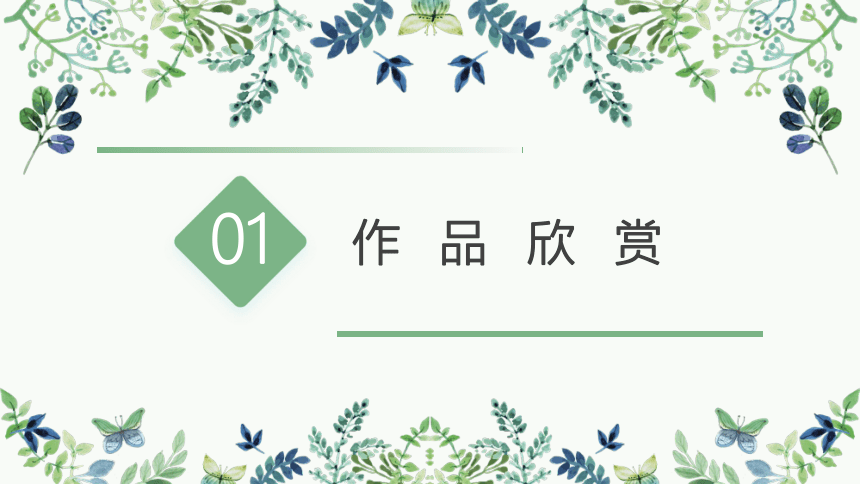

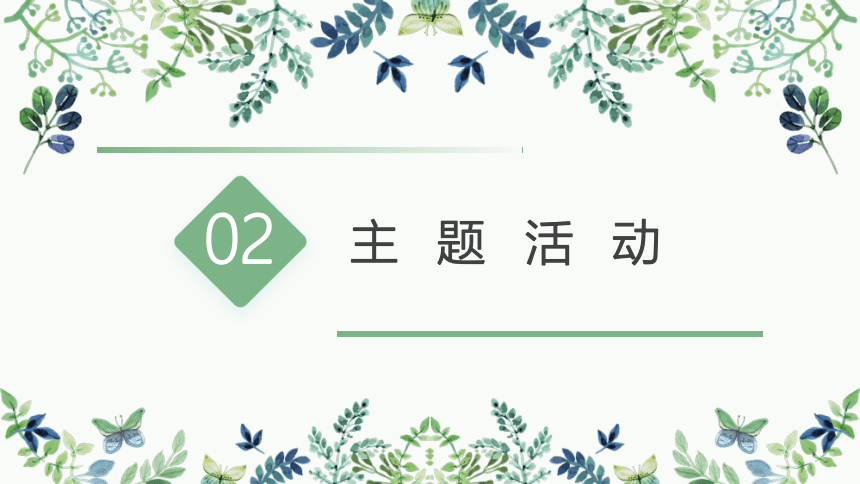
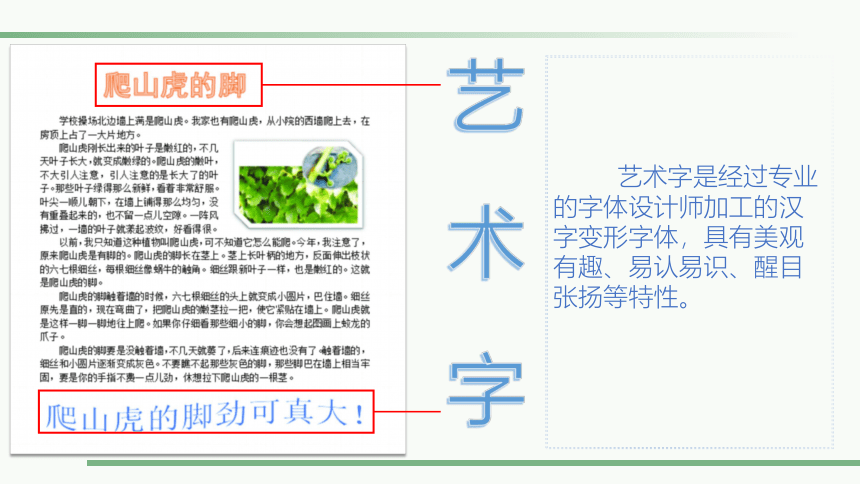
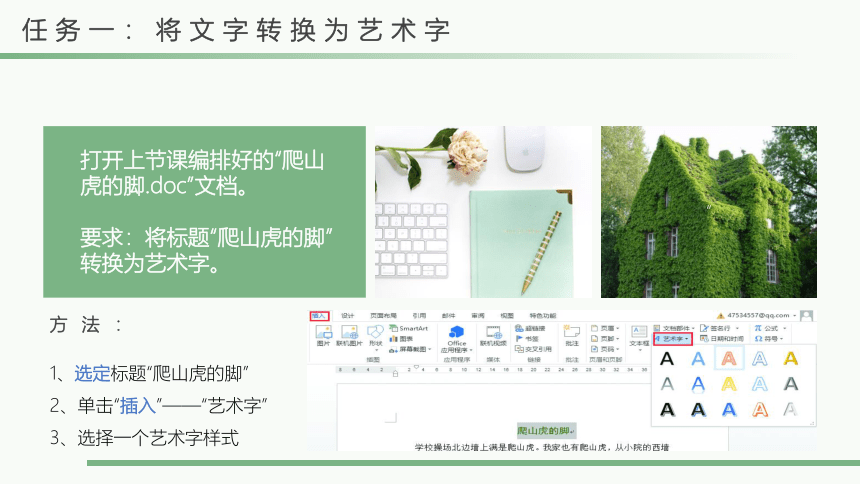
文档简介
混排图文美版面
闽教版2020修订版四年级上册第6课
任务
01
02
03
04
插入艺术字
设置艺术字格式
插入图片
设置图片格式
01
作品欣赏
醒目的标题,突出中心内容
添加图片,衬托文字主题
图文并茂,令人赏心悦目
02
主题活动
艺术字
艺术字是经过专业的字体设计师加工的汉字变形字体,具有美观有趣、易认易识、醒目张扬等特性。
任务一:将文字转换为艺术字
“
打开上节课编排好的“爬山虎的脚.doc”文档。
要求:将标题“爬山虎的脚”转换为艺术字。
方法:
1、选定标题“爬山虎的脚”
2、单击“插入”——“艺术字”
3、选择一个艺术字样式
小提示:
标题转换为艺术字时,标题文字已经转为图片,
版面会发生变化,可以重新编排。
任务二:插入艺术字
“
要求:在文章末尾插入艺术字:爬山虎的脚劲可真大!
方法:
1、将光标定位到文章末尾
2、单击“插入”——“艺术字”
3、选择一个艺术字样式,输入文字。
任务三:设置艺术字格式
1、单击选中艺术字,
2、“绘图工具 格式”选项卡,
3、“艺术字样式”功能组更改。
方法:
任务四:插入图片
改变
图片大小
旋转图片
图片文字环绕方式
1、单击插入位置,
2、“插入”选项卡,选择“图片”按钮
3、单击图片,调整控点。
4、更改图片文字环绕方式。
方法:
任务五:设置图片样式
1、单击图片,
2、“图片工具 格式”选项卡,选择“图片样式”功能组,
3、根据需要更改图片的外观形状、颜色等
任务六:调整版面
调整版面
保存文件
调整文章中的文字、图片、艺术字的大小和位置,使得版面活泼、整齐。
1、单击“文件”菜单。
2、”保存“或”另存为“
03
创新活动
写一篇游记
编排作文集
记录你所见的秀丽瑰奇的名山大川,不尽相同的风土人情,回味无穷的趣闻轶事……配上精美的图片。
以图文混排的形式编排自己的作文集,并给自己的作文集设计封面,取个好听的名字。
创新活动
感谢观看
闽教版2020修订版四年级上册第6课
任务
01
02
03
04
插入艺术字
设置艺术字格式
插入图片
设置图片格式
01
作品欣赏
醒目的标题,突出中心内容
添加图片,衬托文字主题
图文并茂,令人赏心悦目
02
主题活动
艺术字
艺术字是经过专业的字体设计师加工的汉字变形字体,具有美观有趣、易认易识、醒目张扬等特性。
任务一:将文字转换为艺术字
“
打开上节课编排好的“爬山虎的脚.doc”文档。
要求:将标题“爬山虎的脚”转换为艺术字。
方法:
1、选定标题“爬山虎的脚”
2、单击“插入”——“艺术字”
3、选择一个艺术字样式
小提示:
标题转换为艺术字时,标题文字已经转为图片,
版面会发生变化,可以重新编排。
任务二:插入艺术字
“
要求:在文章末尾插入艺术字:爬山虎的脚劲可真大!
方法:
1、将光标定位到文章末尾
2、单击“插入”——“艺术字”
3、选择一个艺术字样式,输入文字。
任务三:设置艺术字格式
1、单击选中艺术字,
2、“绘图工具 格式”选项卡,
3、“艺术字样式”功能组更改。
方法:
任务四:插入图片
改变
图片大小
旋转图片
图片文字环绕方式
1、单击插入位置,
2、“插入”选项卡,选择“图片”按钮
3、单击图片,调整控点。
4、更改图片文字环绕方式。
方法:
任务五:设置图片样式
1、单击图片,
2、“图片工具 格式”选项卡,选择“图片样式”功能组,
3、根据需要更改图片的外观形状、颜色等
任务六:调整版面
调整版面
保存文件
调整文章中的文字、图片、艺术字的大小和位置,使得版面活泼、整齐。
1、单击“文件”菜单。
2、”保存“或”另存为“
03
创新活动
写一篇游记
编排作文集
记录你所见的秀丽瑰奇的名山大川,不尽相同的风土人情,回味无穷的趣闻轶事……配上精美的图片。
以图文混排的形式编排自己的作文集,并给自己的作文集设计封面,取个好听的名字。
创新活动
感谢观看
